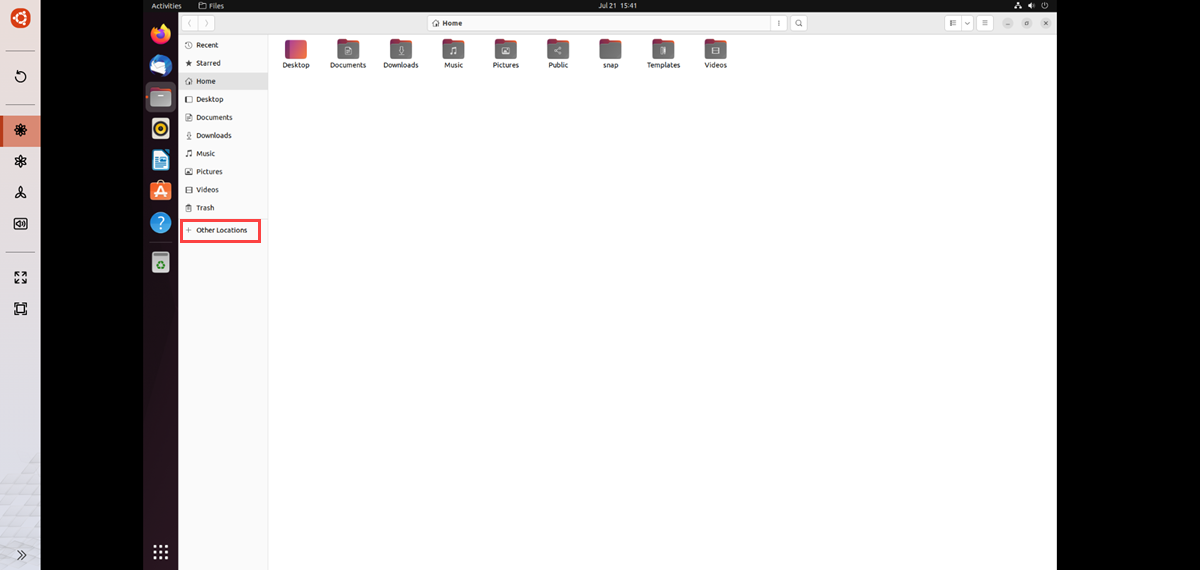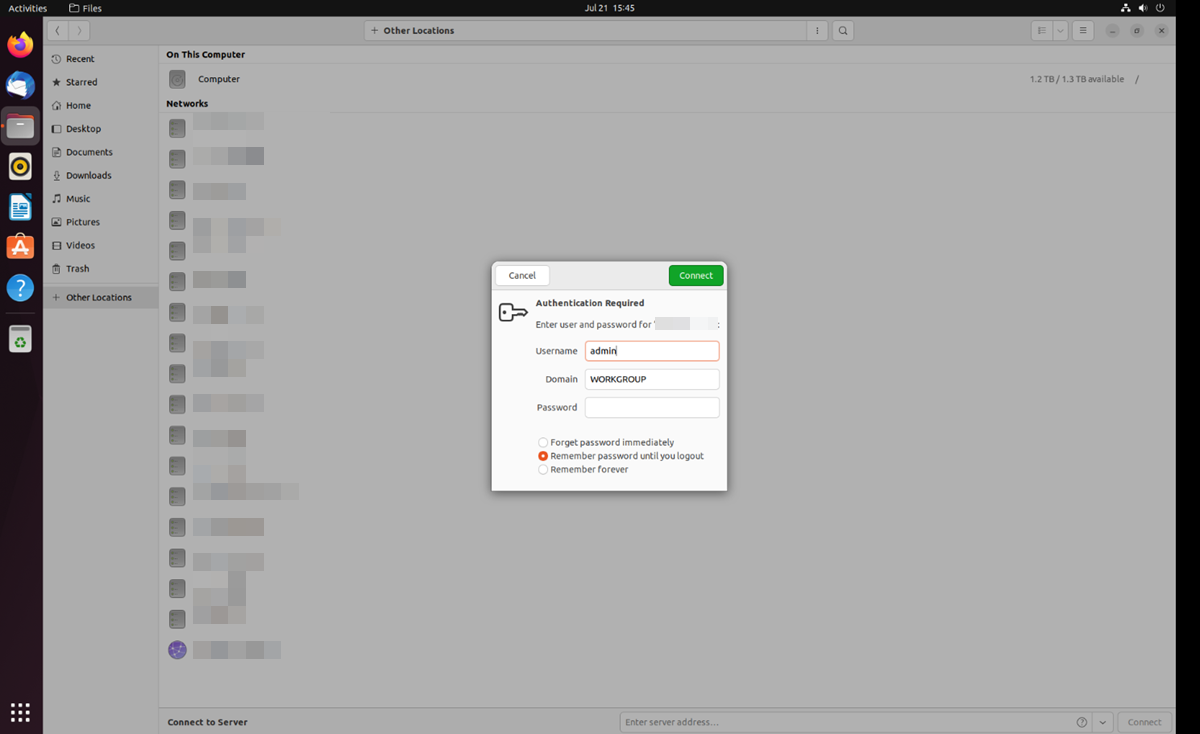Obsługa aplikacji Ubuntu Linux Station
Ubuntu Linux Station
Informacje o aplikacji Ubuntu Linux Station
Ubuntu Linux Station to narzędzie do instalacji systemu operacyjnego Ubuntu Linux dla posiadanego urządzenia QNAP. Aplikacja jest zintegrowana z kontenerami Linux, dzięki czemu pomaga łatwo pobrać i zainstalować lekkie, w pełni zwirtualizowane obrazy systemu operacyjnego Linux.
Aplikacja pozwala również na konfigurację ustawień systemowych zainstalowanego systemu operacyjnego oraz zapewnia dostęp do wbudowanej funkcji zdalnego pulpitu VNC (ang. Virtual Network Computing).
Instalacja i konfiguracja
Instalacja systemu operacyjnego Ubuntu
Aplikacja Ubuntu Linux Station umożliwia pobranie obrazu systemu operacyjnego z witryny Kontenery Linux i zainstalowanie go w urządzeniu QNAP.
Możesz zainstalować jeden z następujących systemów operacyjnych:
-
Ubuntu 22.04 (Jammy Jellyfish)
-
Ubuntu 20.04 (Focal Fossa)
-
Ubuntu 18.04 (Bionic Beaver)
Konfiguracja systemu operacyjnego Ubuntu
Po zainstalowaniu systemu operacyjnego Ubuntu można skonfigurować różne ustawienia. Ustawienia te umożliwiają zarządzanie zasobami dostępnymi w zainstalowanym systemie operacyjnym.
Konfiguracja procesora i zasobów pamięci
Aplikacja Ubuntu Linux Station pozwala oszczędzać zasoby procesora i pamięci.
Konfiguracja ustawień karty sieciowej
Ubuntu Linux Station zapisze ustawienia sieciowe.
Dodawanie dysku optycznego
Dyski optyczne można dodawać do systemu operacyjnego Ubuntu tylko na platformie QTS.
Ubuntu Linux Station zapisze ustawienia sieciowe.
Synchronizacja danych uwierzytelniających użytkownika
Można zsynchronizować dane uwierzytelniające logowania systemu operacyjnego Ubuntu Linux z danymi uwierzytelniającymi użytkownika bieżącego konta administratora.
Ubuntu Linux Station synchronizuje dane uwierzytelniające użytkownika.
Wykonywanie działań w systemie operacyjnym Ubuntu
Zdalny pulpit Ubuntu
Ubuntu Linux Station jest wyposażona w funkcję VNC (ang. Virtual Network Computing), dzięki czemu umożliwia udostępnianie pulpitu graficznego przez Internet. Za pośrednictwem pulpitu zdalni użytkownicy mogą uzyskiwać dostęp do zainstalowanego systemu operacyjnego Ubuntu i nim zarządzać.
Uzyskiwanie dostępu do zdalnego pulpitu Ubuntu
Uzyskiwanie dostępu do folderów udostępnianych na lokalnym urządzeniu QNAP z pulpitu zdalnego Ubuntu
Zdalny pulpit Ubuntu umożliwia połączenie się z lokalnym urządzeniem QNAP w celu przeglądania i uzyskiwania dostępu do plików zapisanych w udostępnianych folderach. Dzięki możliwości dostępu do udostępnianego folderu można edytować, przekazywać, pobierać i udostępniać pliki innym użytkownikom w lokalnej sieci.
W tej części wyjaśniono, jak uzyskać dostęp do udostępnianych folderów na urządzeniu lokalnym z systemu operacyjnego Ubuntu zainstalowanego przy użyciu Ubuntu Linux Station.
Zdalny pulpit wyświetli listę udostępnianych folderów w lokalnym urządzeniu.

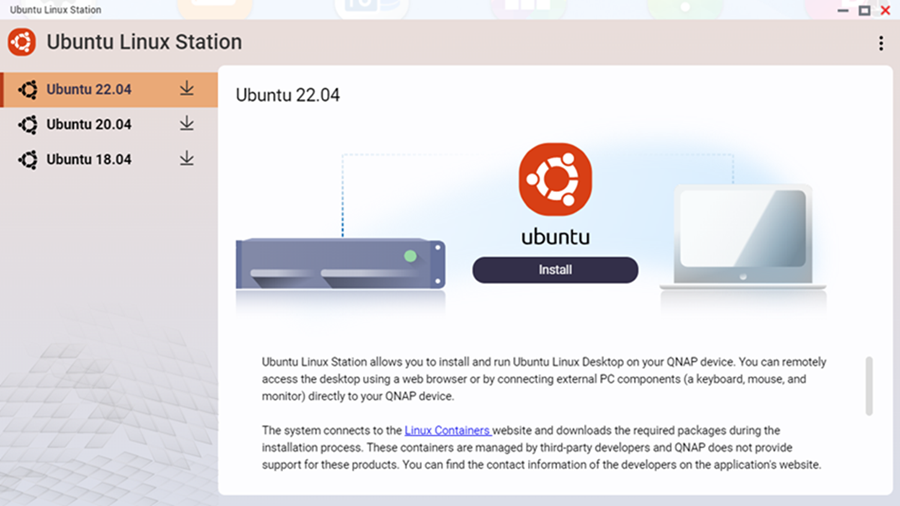
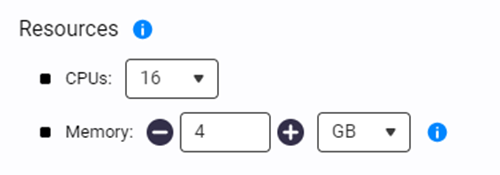
 .
.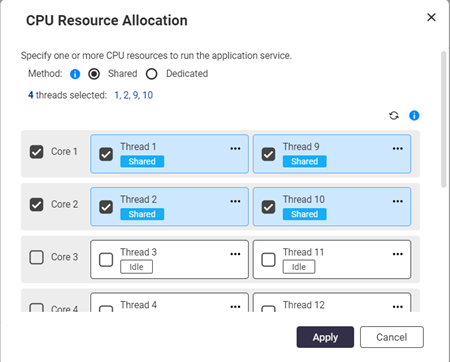
 , aby wyświetlić przypisane usługi aplikacji.
, aby wyświetlić przypisane usługi aplikacji. .
. .
. .
.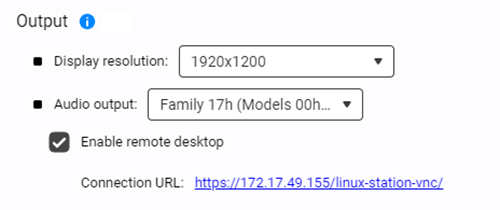
 .
.





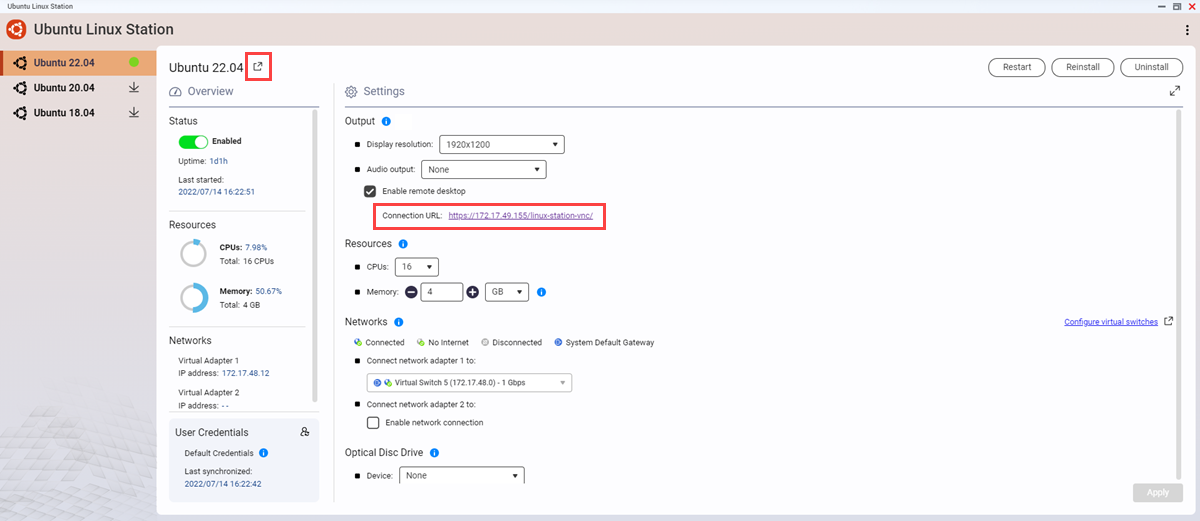
 , aby hasło było widoczne.
, aby hasło było widoczne.